Ao conectar vários computadores a uma rede, pode acontecer de um entrar
em conflito com o outro. Isso geralmente acontece porque um mesmo
endereço de IP está sendo utilizado em mais de uma máquina. Para
solucionar esse problema, basta seguir os passos abaixo para configurar
um IP automático.
Passo 1. Acesse a área de [Tens de ter uma conta e sessão iniciada para poderes visualizar este link]
clássica e clique com o botão direito do mouse sobre o ícone de rede,
próximo ao relógio do Windows. Clique em “Abrir a Central de Rede e
Compartilhamento”;

Acessando configurações de rede (Foto: Reprodução/Helito Bijora)
Passo 2. Na lateral esquerda da janela, clique em “Alterar as configurações do adaptador”;

Configurando conexão (Foto: Reprodução/Helito Bijora)
Passo 3. Clique com o botão direito do mouse sobre o adaptador de rede
que está sendo utilizado (Wi-Fi ou Ethernet) e acesse as “Propriedades”;

Abra as propriedades do adaptador (Foto: Reprodução/Helito Bijora)
Passo 4. Selecione “Protocolo TCP/IP Versão 4 (TCP/IPv4)” e clique no
botão “Propriedades”. Recomendamos que o processo seja repetido com o
“Protocolo TCP/IP Versão 6 (TCP/IPv6)” se você está em dúvida sobre qual
versão de IP está utilizando;

Configurando IP automático (Foto: Reprodução/Helito Bijora)
Passo 5. Marque a opção “Obter um endereço IP automaticamente”. Vale
lembrar que você perderá qualquer dado que esteja inserido, portanto, se
necessário, anote-os;

Obtendo IP automaticamente (Foto: Reprodução/Helito Bijora)
Passo 6. Clique em “OK” para as duas janelas que estão abertas e
aguarde alguns segundos. Se tudo deu certo, o problema de conflito de IP
estará solucionado e a conexão com a Internet será restabelecida.
Pronto! Em geral, a maior parte dos problemas relacionado a identidade
de rede podem ser corrigidos definindo um IP automático. Caso o problema
persista, consulte a Área [Tens de ter uma conta e sessão iniciada para poderes visualizar este link] .
![[Tutorial] Saiba como solucionar problema de identidade de rede Sem_ta11](https://i.servimg.com/u/f76/16/06/71/04/sem_ta11.png)





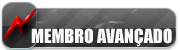
![[Tutorial] Saiba como solucionar problema de identidade de rede Empty](https://2img.net/i/empty.gif)

